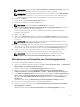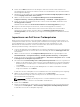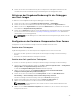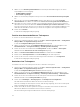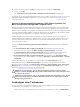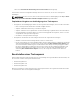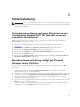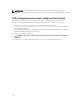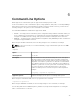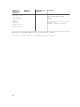Users Guide
6. Klicken Sie zum Fortfahren auf OK oder zum Beenden des Vorgangs auf Abbrechen.
7. Klicken Sie auf OK.
Der Tasksequenz-Assistent für die Dell PowerEdge-Serverbereitstellung wird angezeigt.
Sie können nun entsprechende Änderungen an der Task vornehmen. Als nächstes können Sie Ihr System-
BIOS, RAID, DRAC und iDRAC konfigurieren. Lesen Sie für weitere Informationen Konfiguration von
Tasksequenzaktionen.
Neustart in die benutzerdefinierte Aktion in PXE/USB auf Systemen, auf
denen Configuration Manager 2007 ausgeführt wird
Windows PE (Windows Preinstallation Environment) verursacht beim Hinzufügen einer Systemhardware-
Konfigurationsaktion zu einer Tasksequenz möglicherweise Probleme. Windows PE erkennt nach dem
Windows PE-Erststart keine neu erstellten Laufwerkspartitionen, bzw. keine bedeutende Änderung an der
erstellten Laufwerksstruktur. Dadurch schlägt jede Tasksequenz fehl, die Daten auf das Laufwerk schreibt
(einschließlich der standardmäßigen Configuration Manager-Neustarttask).
Zur Behebung dieses Problems müssen Sie nach dem Erstellen und Partitionieren eines Laufwerks
benutzerdefinierte Neustartaktionen einfügen. Wenn Sie anstelle eines Startdatenträgers PXE (Pre-boot
eXecution Environment) verwenden, dann müssen Sie die PXE-Ankündigung zrücksetzen, um wieder
zurück in die PXE zu starten.
Sie können die benutzerdefinierte Aktion Neustart zu PXE/USB folgendermaßen in eine Tasksequenz
einfügen:
• Die benutzerdefinierte Aktion „Neustart zu PXE/USB" wird automatisch erstellt, wenn eine
Tasksequenz mit der Vorlage für die Dell PowerEdge-Serverbereitstellung erstellt wird.
• Die benutzerdefinierte Aktion „Neustart zu PXE/USB" wird beim Bearbeiten einer Tasksequenz
automatisch erstellt. Lesen Sie für weitere Informationen Bearbeiten einer Tasksequenz.
• Die benutzerdefinierte Aktion „Neustart zu PXE/USB“ wird automatisch im Tasksequenz-Editor
erstellt, wenn Sie die folgenden Optionen auswählen: Hinzufügen → Dell-Bereitstellung → Neustart
auf PXE/USB
Um den Neustartprozess zu automatisieren, fügen Sie den Schritt Startreihenfolge vor der
benutzerdefinierten Aktion Neustart auf PXE/USB ein. Um diesen Schritt automatisch einzufügen,
aktivieren Sie das Kontrollkästchen Startreihenfolge festlegen im Dell PowerEdge-Server-Tasksequenz-
Assistenten. Weitere Informationen zum Konfigurieren von Startreihenfolge festlegen finden Sie im
Abschnitt Konfigurieren des Festlegens der Startreihenfolge.
VORSICHT: Es wird empfohlen, dass Sie die benutzerdefinierte Aktionen „Neustart-Schritt
festlegen", „Neustart auf PXE/USB" und „Neustart-Schritt zurücksetzen" in der Tasksequenz nicht
verschieben oder löschen.
VORSICHT: Es wird empfohlen, dass Sie die Computer-Variable jedes Computers löschen, dessen
Startsequenz fehlgeschlagen ist. Dadurch wird sichergestellt, dass die Tasksequenz von ihrem
Anfang an neu gestartet wird.
Ankündigen einer Tasksequenz
Weisen Sie nach die Tasksequenz, nachdem Sie sie gespeichert haben der Serversammlung zu, indem Sie
sie ankündigen. So kündigen Sie eine Tasksequenz an:
Klicken Sie mit der rechten Maustaste auf die Tasksequenz, und klicken Sie dann auf Ankündigung.
35